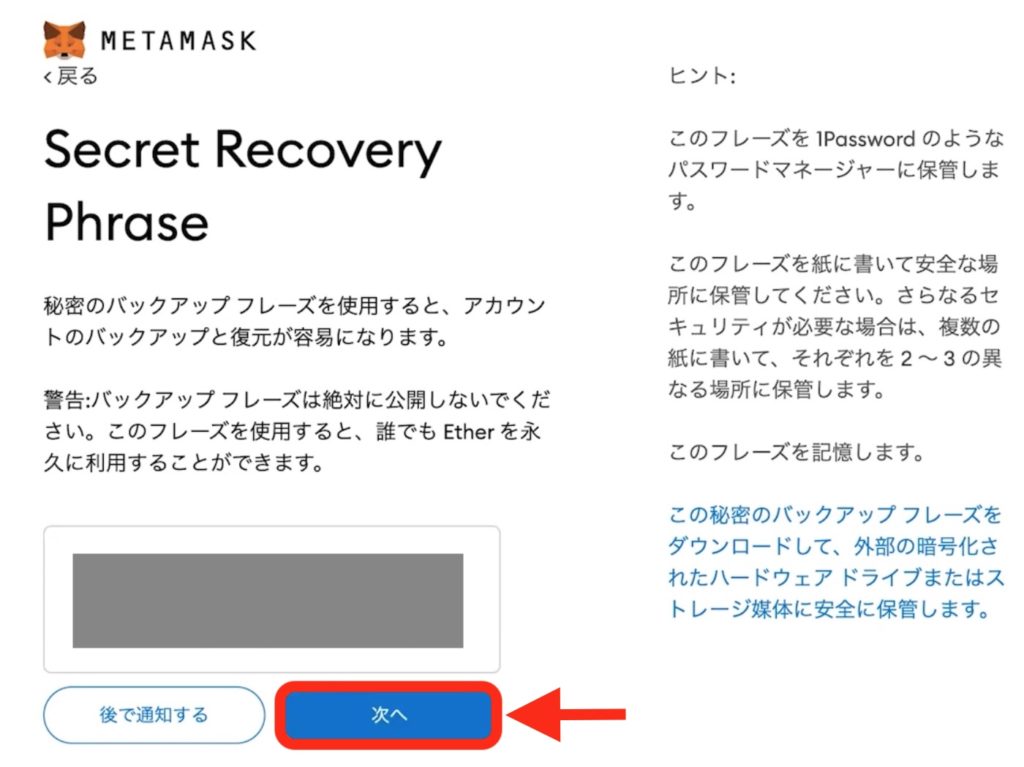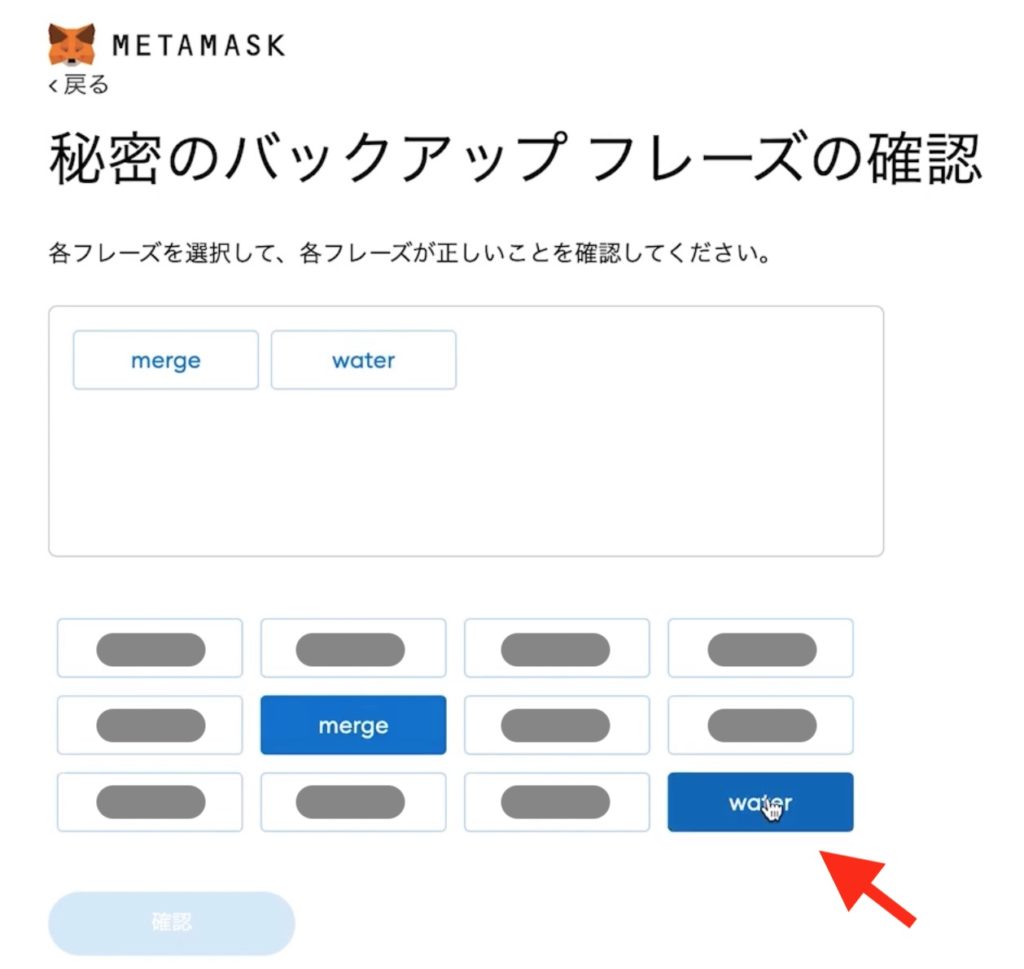【簡単】MetaMask(メタマスク)をダウンロード・アカウントを登録する方法をわかりやすく解説!【初心者向け】

こんな悩みを解決します。
このページを書いた私は
◻︎CNPホルダー
◻︎NFTコレクター
◻︎NFT収益6桁(含み益)
◻︎Google検索1位記事あり
もくじ
MetaMask(メタマスク)のダウンロード・アカウント登録方法
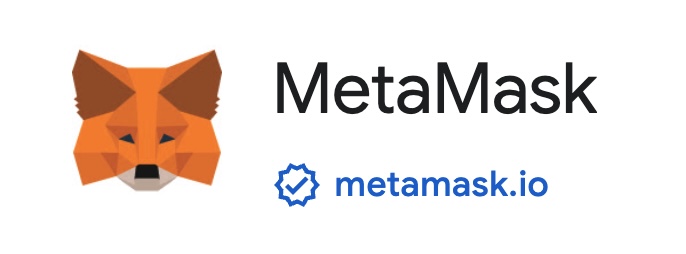
メタマスクは暗号資産のお財布のようなものです。パソコンとスマートフォンでつかえます。パソコンでつかう場合は、Webブラウザの拡張機能として簡単にダウンロードできます😊
メタマスクが使える対応ブラウザは以下の3つ。(2022年8月時点。)
対応ブラウザ
- Google Chrome
- Firefox
- Brave
※スマホでメタマスクをつかう場合は、専用アプリをダウンロードしましょう。
STEP1. MetaMask(メタマスク)をGoogleChromeにダウンロードしよう
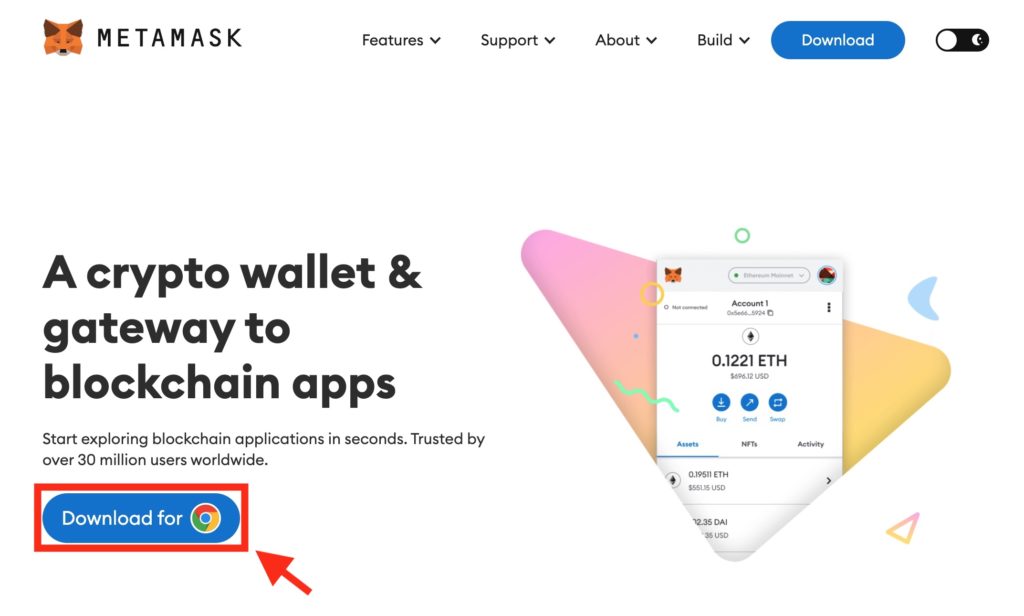
まずはMetaMask(メタマスク)公式サイトへアクセスです。
https://metamask.io/
※MetaMask(メタマスク)には偽物があるので、必ず正しいURLからアクセスしましょう!
画面左下の「Download for Chrome」をクリック。
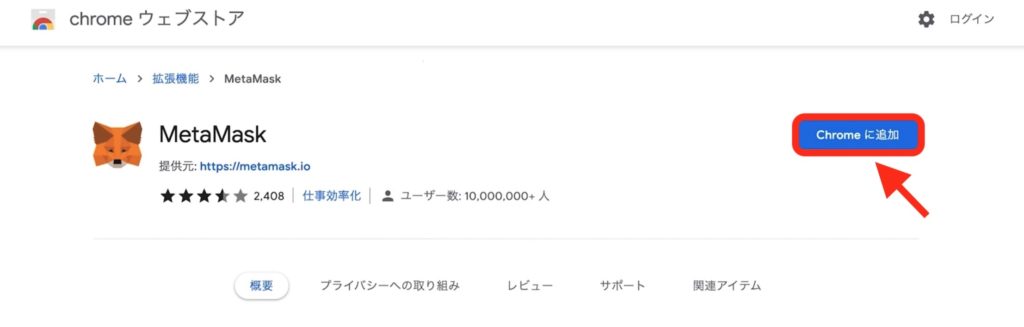
「Chromeに追加」をクリック。
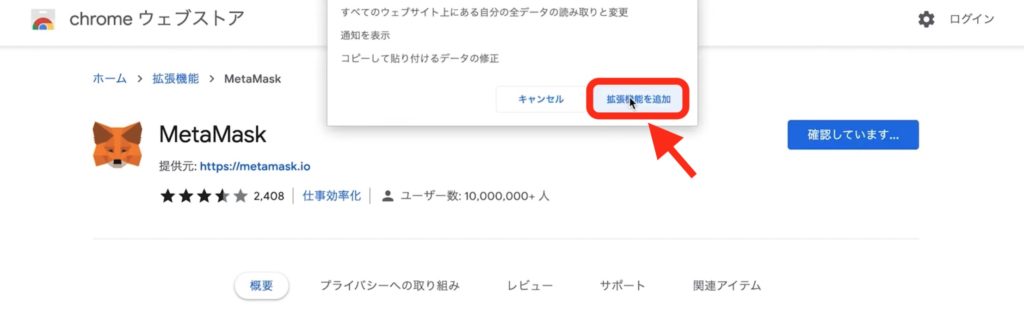
「拡張機能を追加」をクリック。
これでメタマスクがインストールされました🎉
STEP2. パスワードを設定しよう
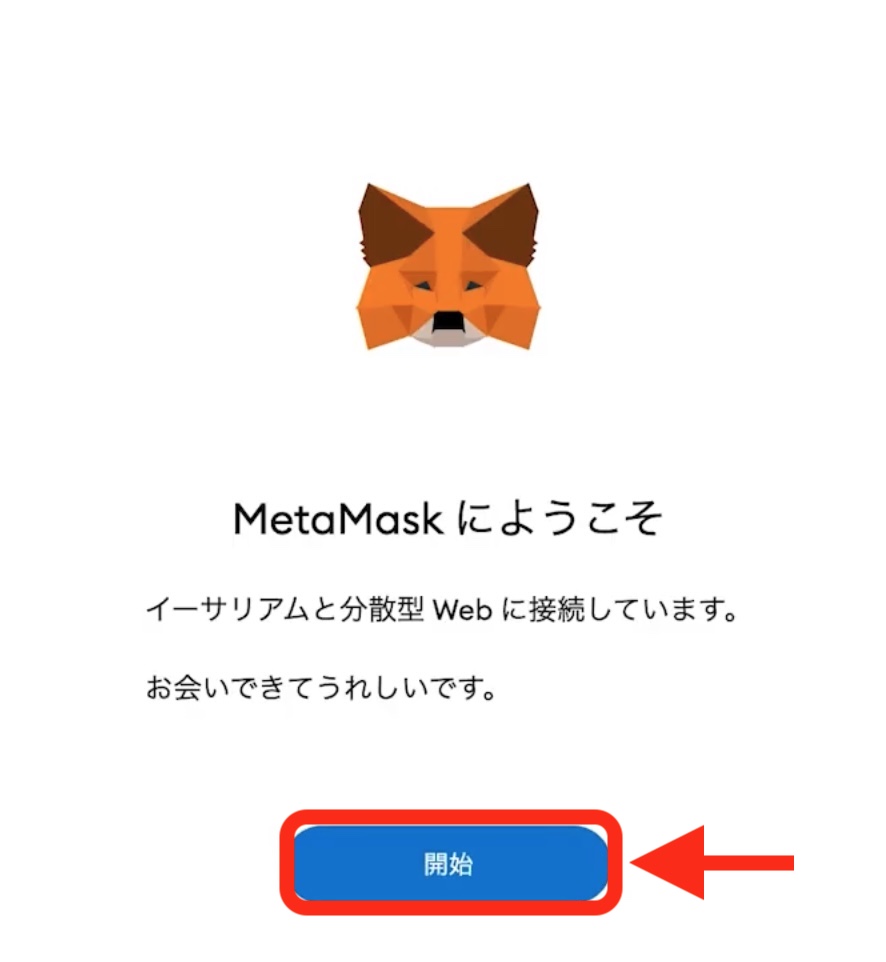
つづいて、パスワードの設定です。
「開始」をクリック。
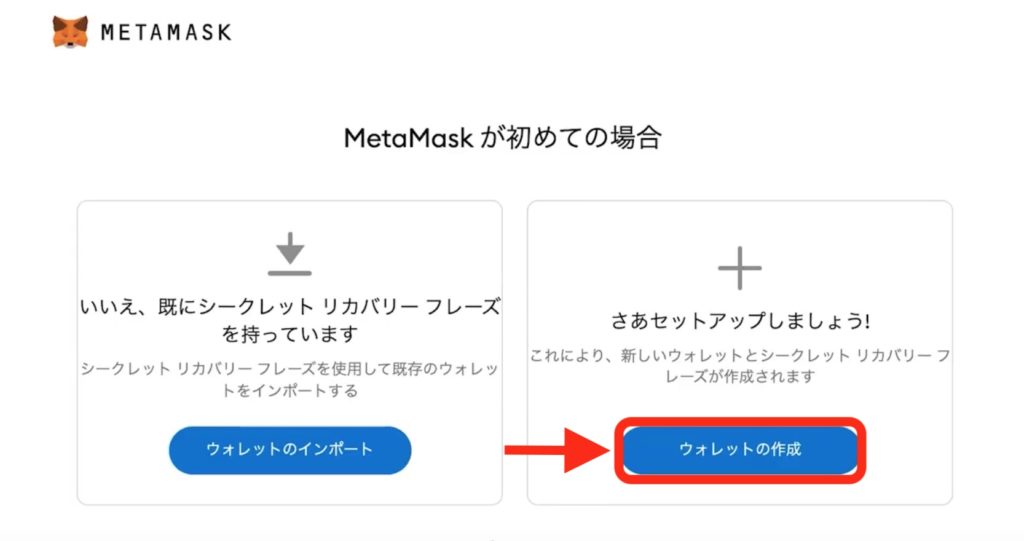
「ウォレットの作成」をクリック。
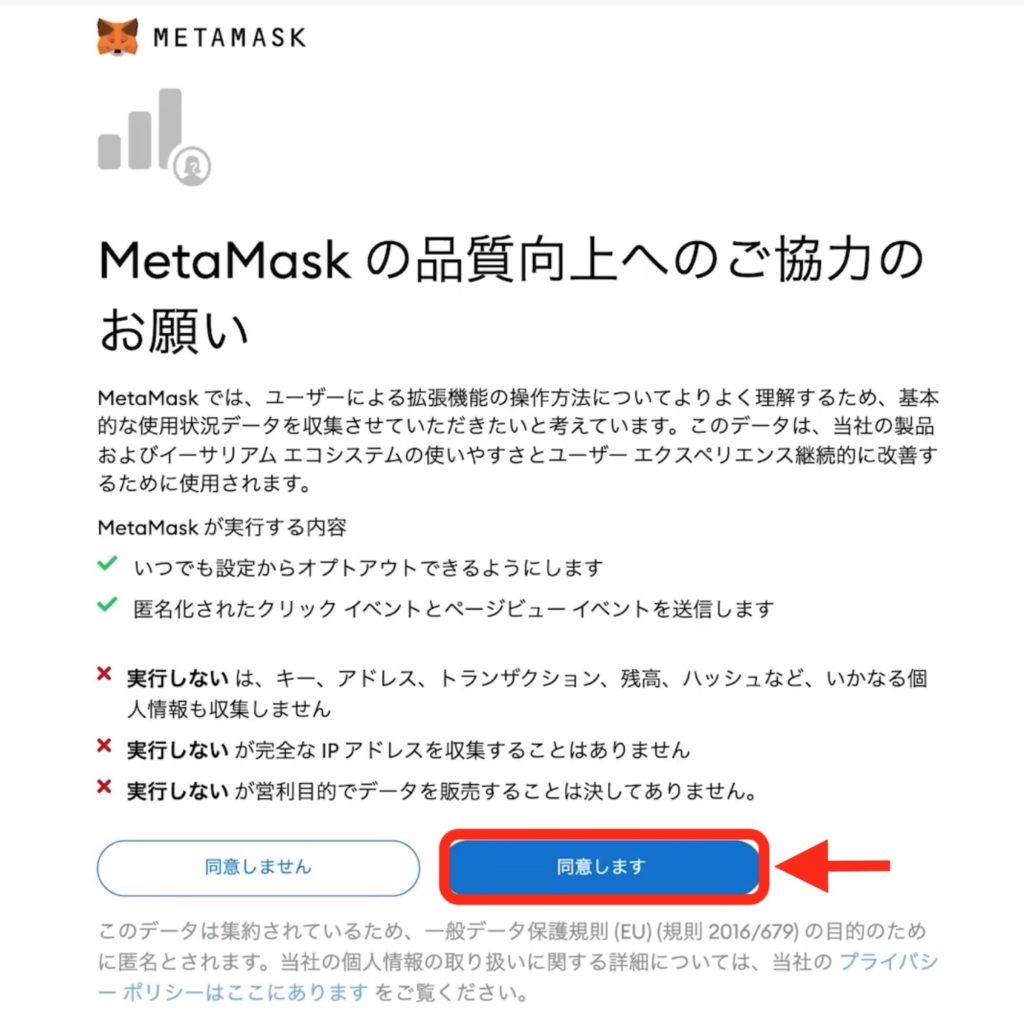
「同意します」をクリック。
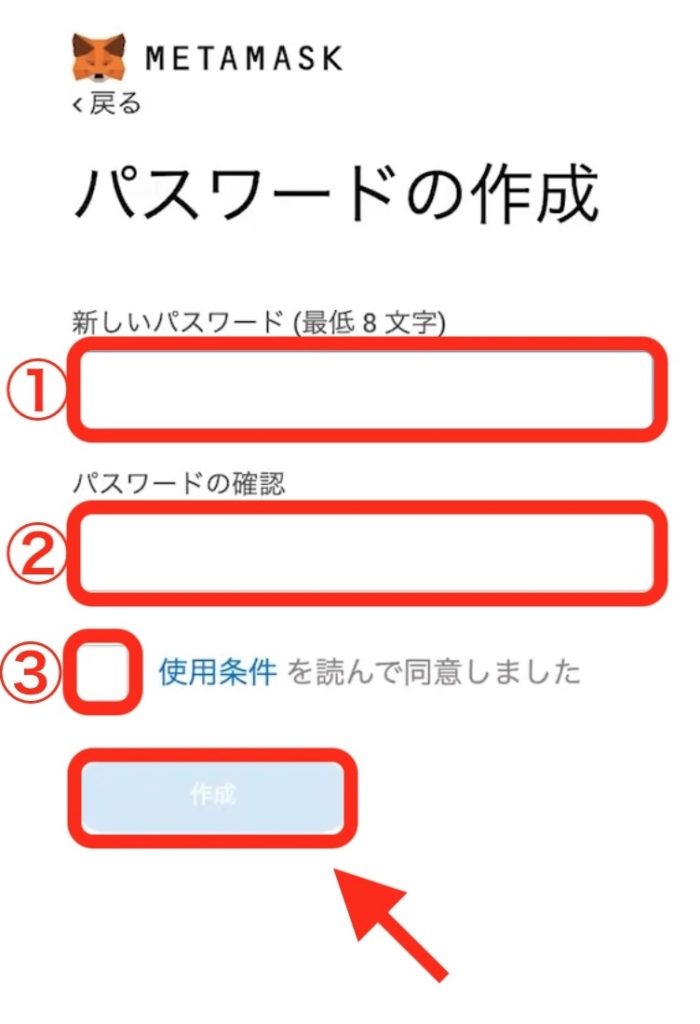
つづいて、パスワードの作成です。
①パスワードを入力。(最低8文字です。)
②確認のため、もう一度パスワードを入力です。
③チェックを入れます。
「作成」をクリック。
これでパスワードの設定が完了しました。
STEP3. リカバリーフレーズを確認しよう
つづいて、リカバリーフレーズの確認です。
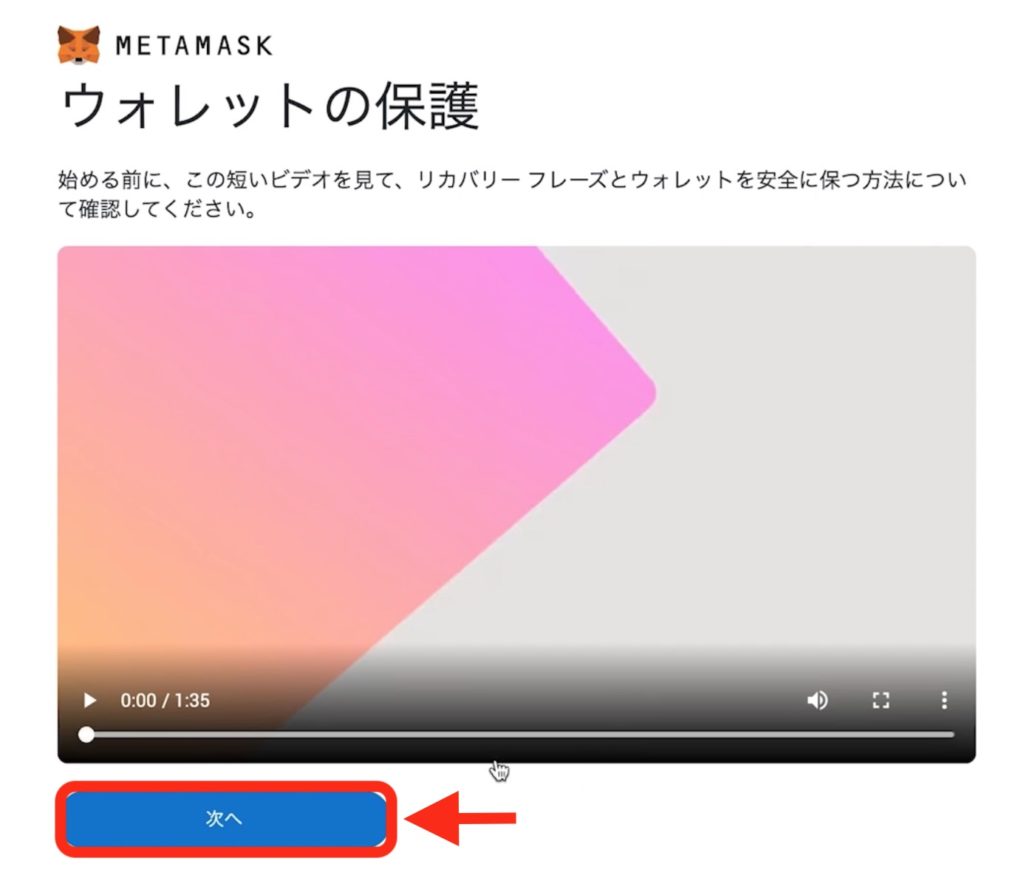
「次へ」をクリックです。
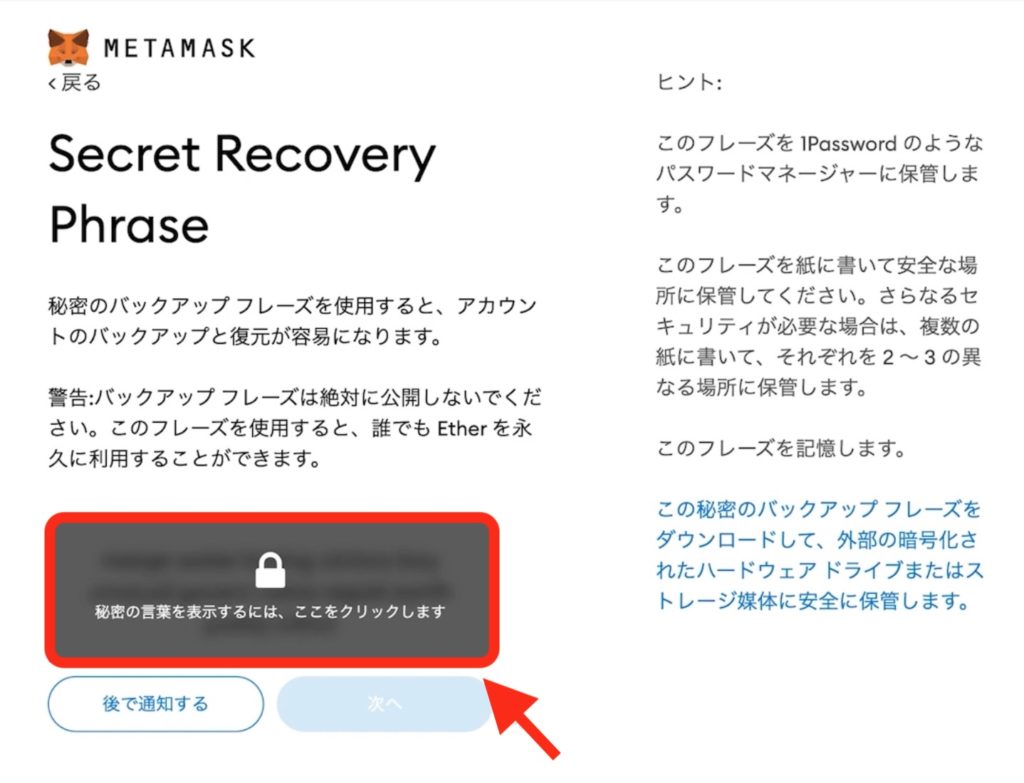
リカバリーフレーズは、誤ってメタマスクの拡張機能を削除してしまった場合や、メタマスクがインストールされているPCが故障してしまった場合など、復元させる時に必要になりますので、大切に保管です。
おすすめは「紙に書いて保管」です。パソコンにデータで保管すると、ハッキングにあった場合に盗まれます。わたしは、付箋に書いて机の引き出しの中に保管してます😊
「黒い部分をクリックして、リカバリーフレーズを表示」させます。
すると単語の羅列が表示されます。

リカバリーフレーズをメモします。できたら、「次へ」をクリック。
さきほどメモしたリカバリーフレーズを順番にクリックして並べていきます。
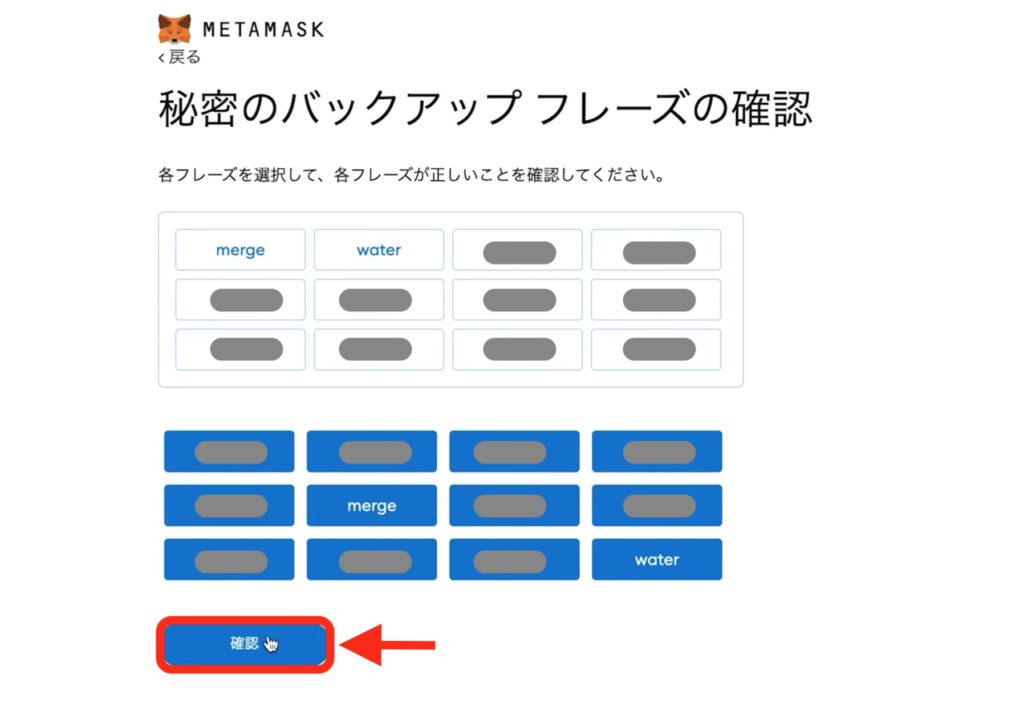
並べおわったら、「確認」をクリック。
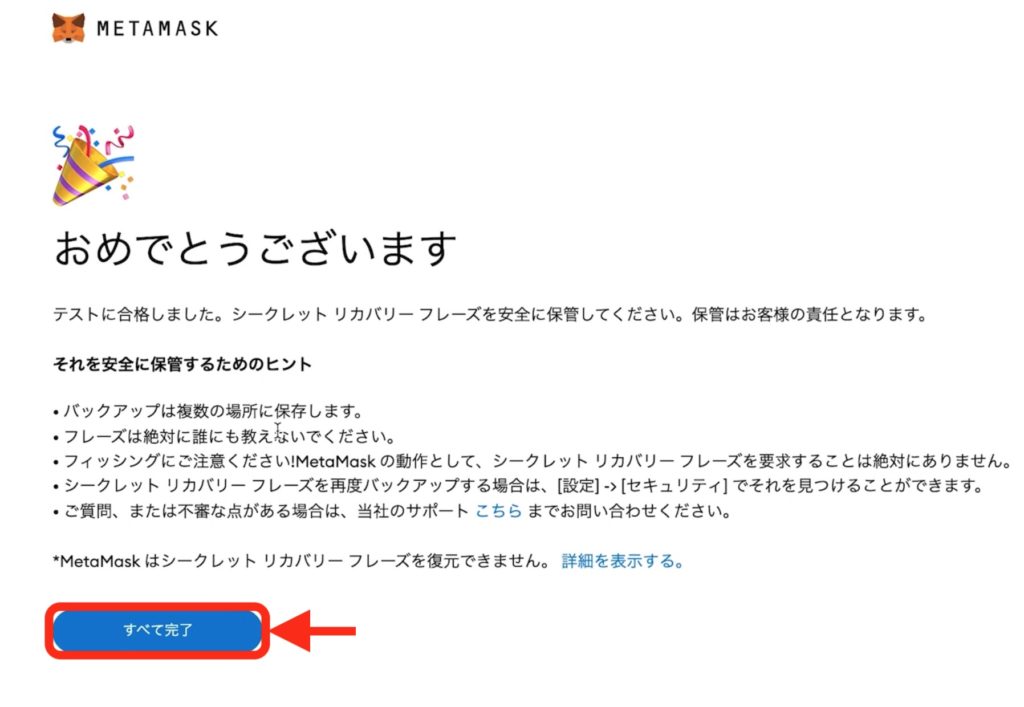
「すべて完了」をクリックです。
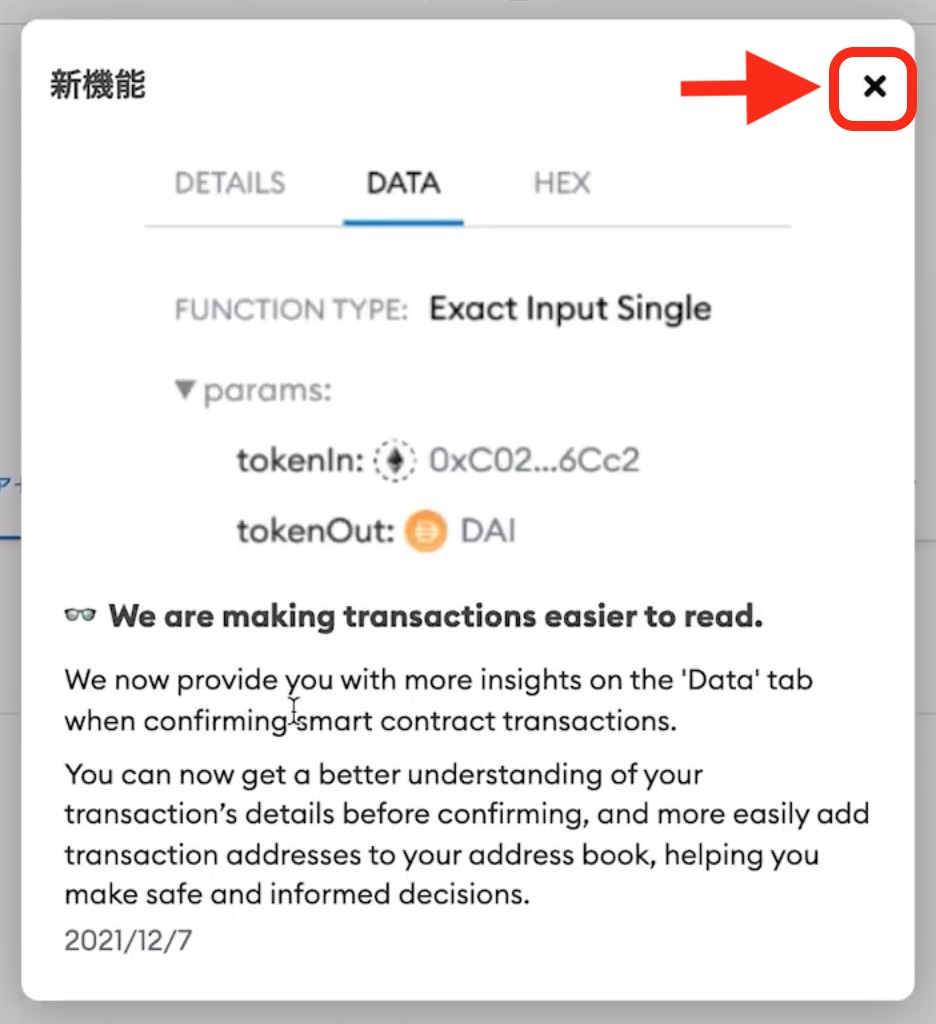
「✖️」をクリック。
これで、メタマスクの登録がおわりました🎉
補足:MetaMask(メタマスク)をひらいてアカウント名を変更する方法

補足として、メタマスクの開き方と、アカウント名を変更する方法を解説します。好きなアカウント名にすると愛着がわいてきますよ😌
MetaMask(メタマスク)をひらこう
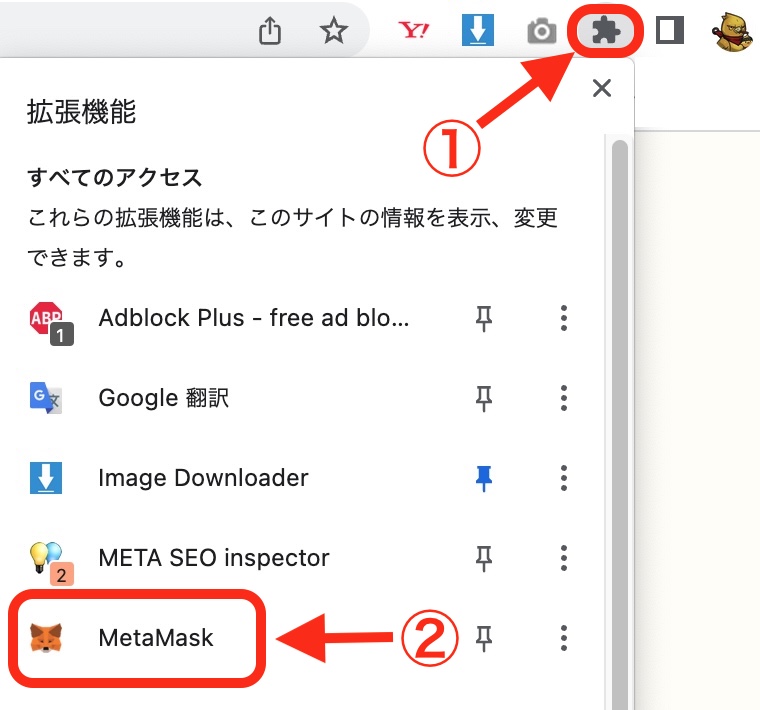
①「Google Chrome」をひらくと画面右上にでてくる、「拡張機能」ボタンをクリック。
②「MetaMask」をクリック。
メタマスクをひらく時は、この拡張機能リストの中からえらんでくださいね。
アカウント名を変更しよう
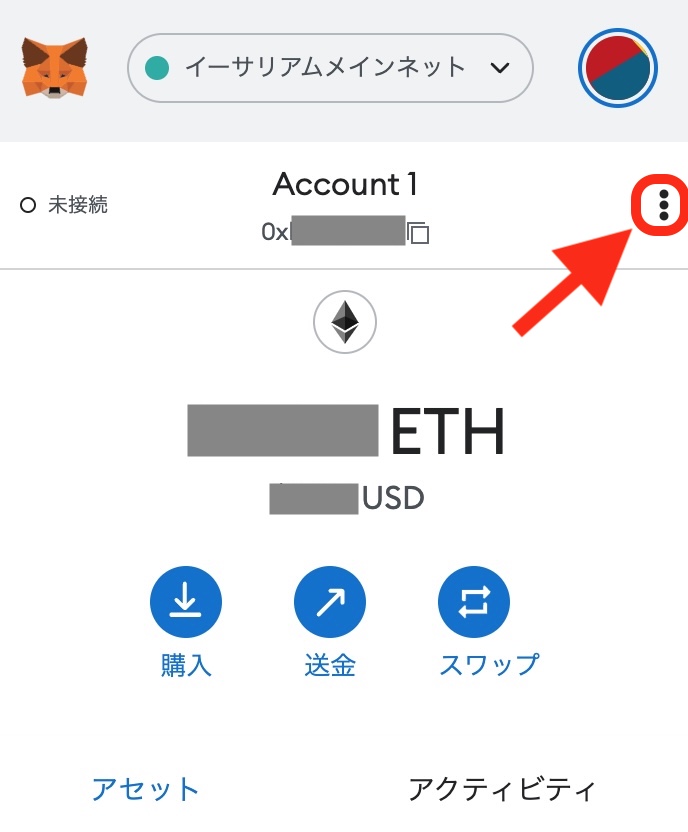
メタマスクの画面右上の「メニュー」をクリック。
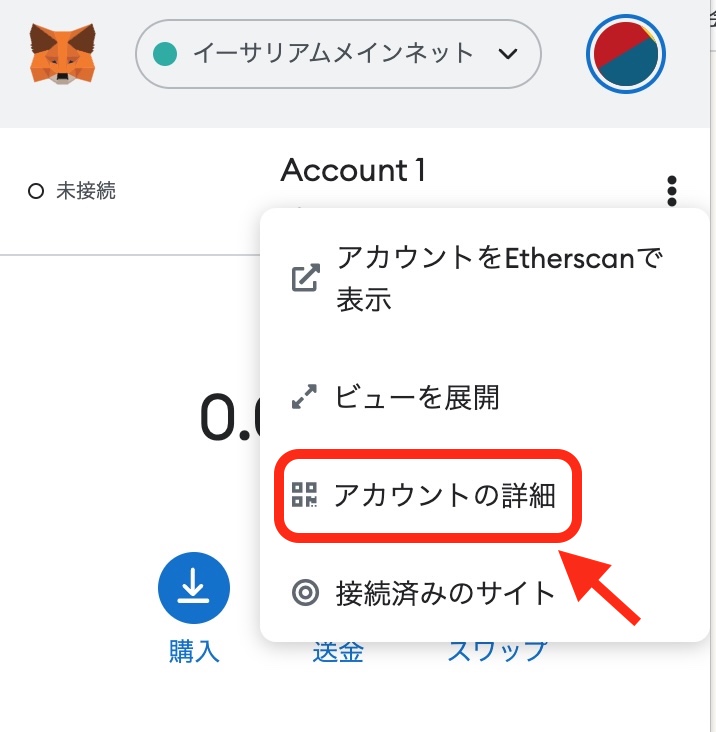
「アカウントの詳細」をクリック。
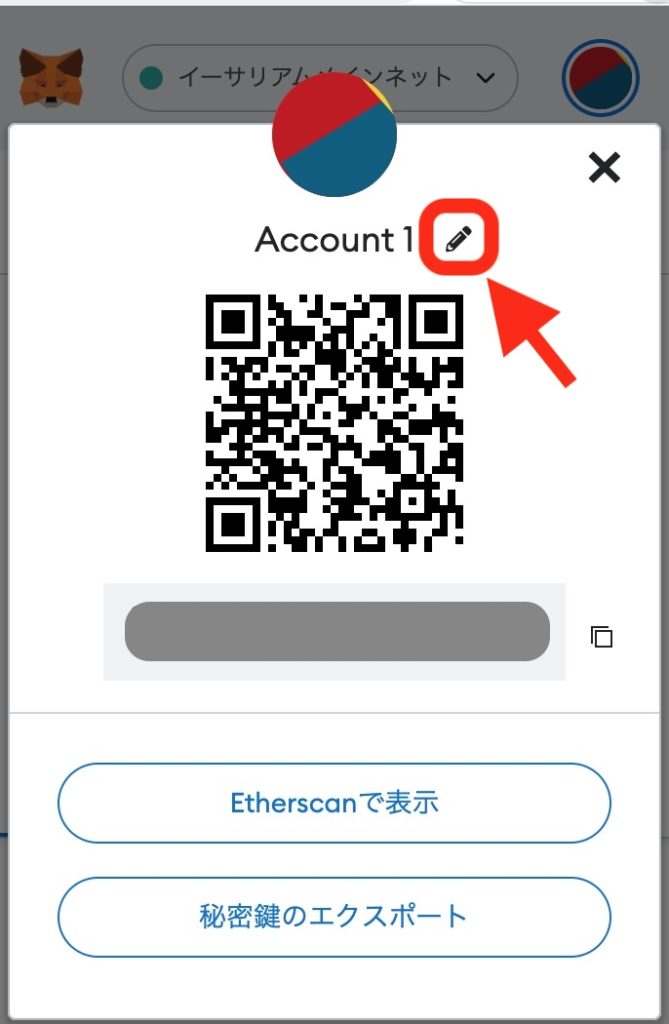
「えんぴつマークの編集ボタン」をクリック。
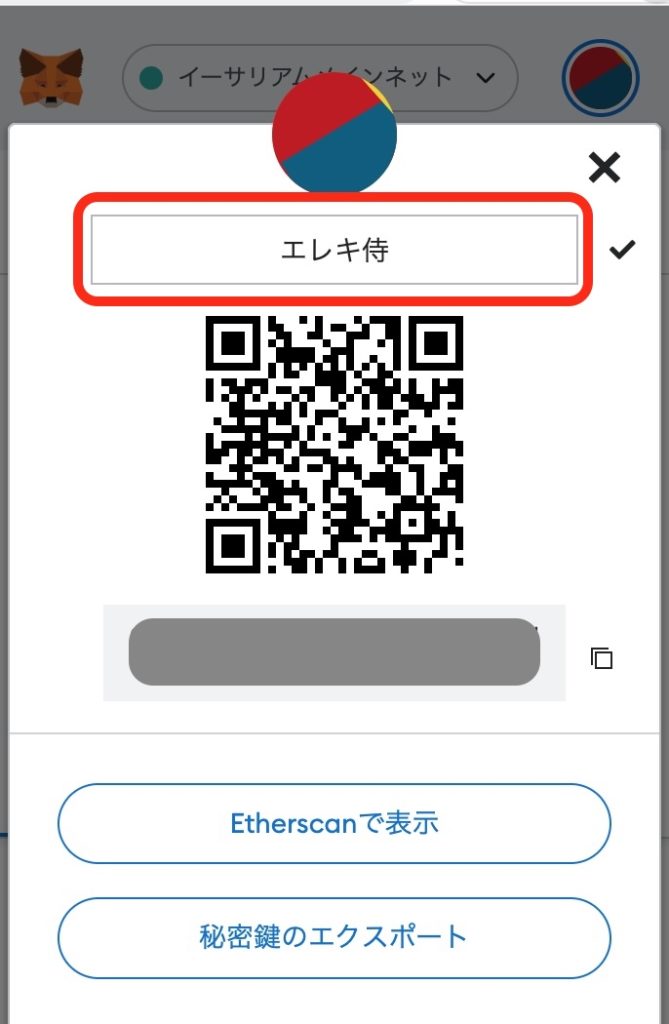
お気に入りの名前を入力します。
入力したら「enter」を押してください。
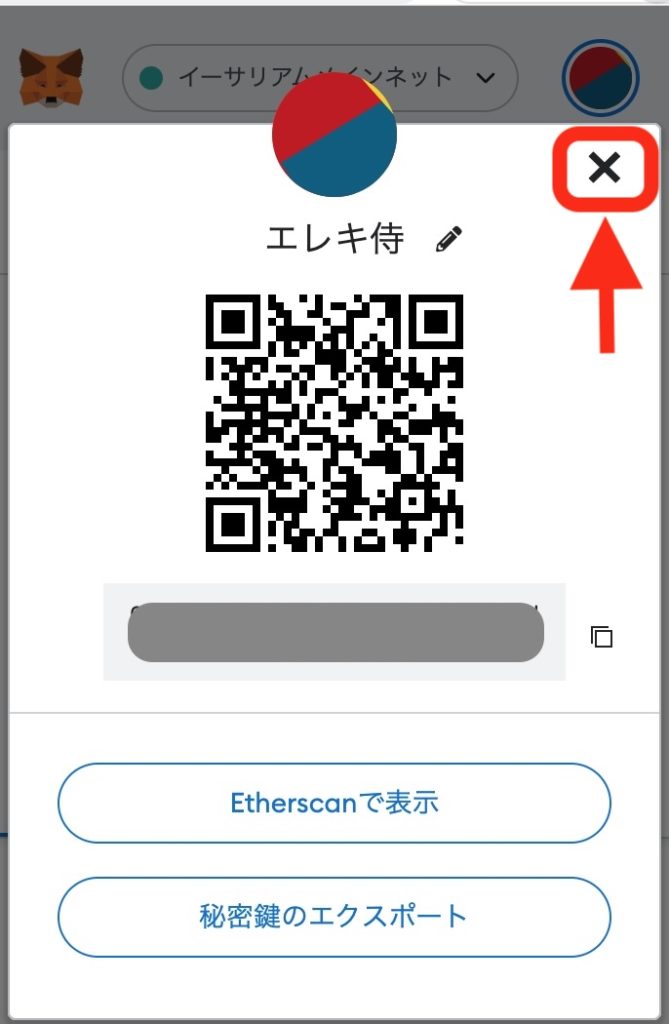
「✖️」をクリックです。
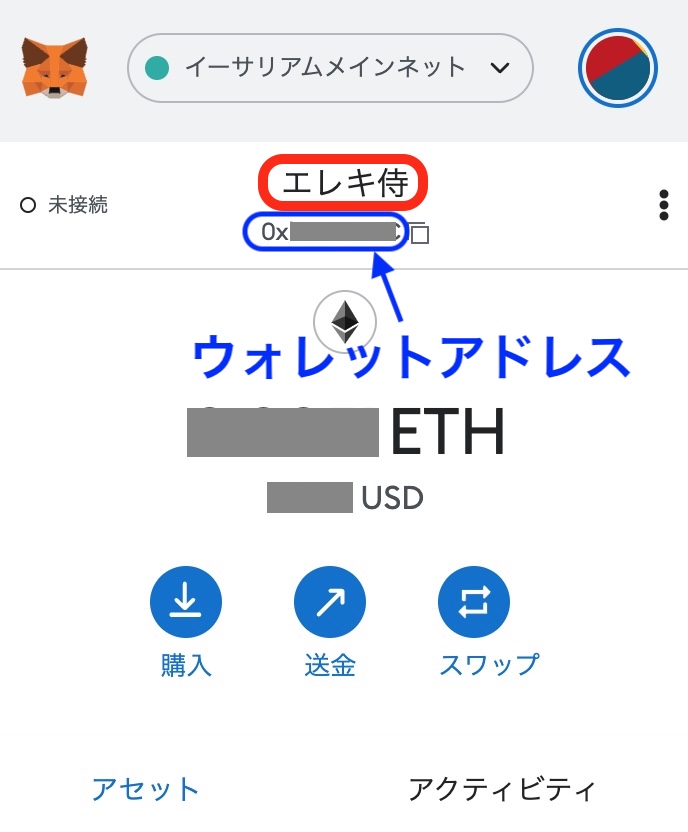
これでアカウント名が変更できました。
ちなみに、青枠の中はウォレットアドレスといって、メタマスクの住所のようなものです。
暗号資産取引所から送金するときにつかいます。
今回は以上です。
おつかれさまでした🤗
それでは素晴らしいNFTライフを!
\実際に行動する人は全体の5%だけ!/
人気記事①【MetaMask(メタマスク)】トランザクション詰まり4つの解消法!初心者にも分かりやすく解説!